十年前,一台低階 Windows 電腦是我的日常駕駛者。它只有 4GB RAM、低階處理器,而且沒有專用顯示卡。儘管有這些限制,我仍然明智地管理資源以避免效能問題。今天,我將分享我當時所依賴的、至今仍有效的技巧。
首先,考慮使用不會對 RAM 和 CPU 造成壓力的輕量級替代方案來替換資源密集型程式。例如,您可以將 Office 應用程式替換為 LibreOffice。同樣,您可以使用 GIMP 等輕型選項來替換 Adobe Photoshop 等重型圖形軟體。
一般來說,檢查您目前使用的應用程式的資源使用情況(在任務管理器中),將其與輕量級替代方案消耗的資源量進行比較,並在可以時切換。
每次裝置啟動時自動執行的啟動程式可以顯著影響低階電腦的效能。即使您關閉這些應用程序,它們仍會繼續在背景運行並悄悄消耗資源。
在我的低階電腦上,除了防毒軟體和一些必需的程式之外,我過去常常避免讓任何應用程式在啟動時運行。如今,您甚至不需要第三方防毒軟體,因為 Microsoft Defender 可以有效偵測並消除威脅。
要管理啟動應用程序,請右鍵單擊“開始”按鈕並選擇“任務管理器”。轉到“啟動應用程式”選項卡,查看列出的應用程序,然後關閉所有非必需程式。要關閉某個程序,請右鍵單擊該程序並選擇“禁用”。
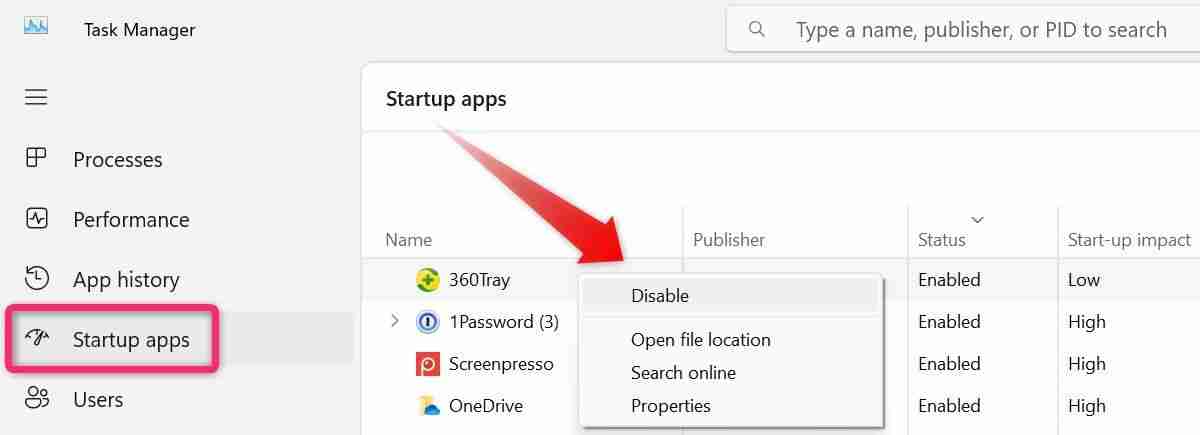
與啟動應用程式一樣,後台應用程式可能會消耗相當一部分電腦資源,即使您沒有積極使用它們。許多應用程式在安裝時會自動獲得在背景運行的權限,這會隨著時間的推移逐漸增加系統的負載。
為了減輕電腦的壓力,您應該關閉不必要的後台程序。為此,請右鍵單擊“開始”按鈕並選擇“任務管理器”。然後,轉到「進程」選項卡,按一下 CPU 和 RAM 列頂部,按資源使用情況降序對進程進行排序。
識別資源密集型進程並停用它們。為此,請右鍵單擊該進程並選擇“結束任務”。
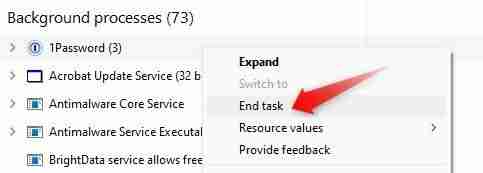
請注意不要關閉重要的系統進程或服務。如果您不確定某個特定進程,快速線上搜尋可以幫助您確定是否應該停用它。根據經驗,不要停用與防毒、反惡意軟體或 Windows 更新相關的任何內容。
大多數應用程式可讓您在效能和視覺品質之間平衡資源消耗。更高的效能和圖形設定往往會使用更多的資源。為了減輕低階計算機的壓力,我過去常常以較低的圖形和性能設定運行大多數應用程式。雖然這影響了整體體驗,但它有助於將資源使用量降至最低。
我還曾經關閉我不使用的應用程式中不必要的功能,並調整其他我不需要的功能。例如,我曾經在瀏覽器中禁用硬體加速,在媒體播放器中以標準質量而不是高清播放視頻,並在遊戲中關閉動畫效果。這種方法幫助我進一步減少了 CPU、GPU 和 RAM 的使用。
動畫、陰影和透明度等視覺效果可改善電腦介面的圖形外觀。然而,這些效果也會佔用系統資源,而這些資源本來可以更好地被其他東西使用。為了減少資源使用,我曾經停用大部分視覺增強功能。您可以執行相同的操作來減輕 PC 上的負載。
輸入並點選「調整系統的外觀和效能」。然後,選擇“調整為最佳效能”。或者,您可以手動關閉個別效果。
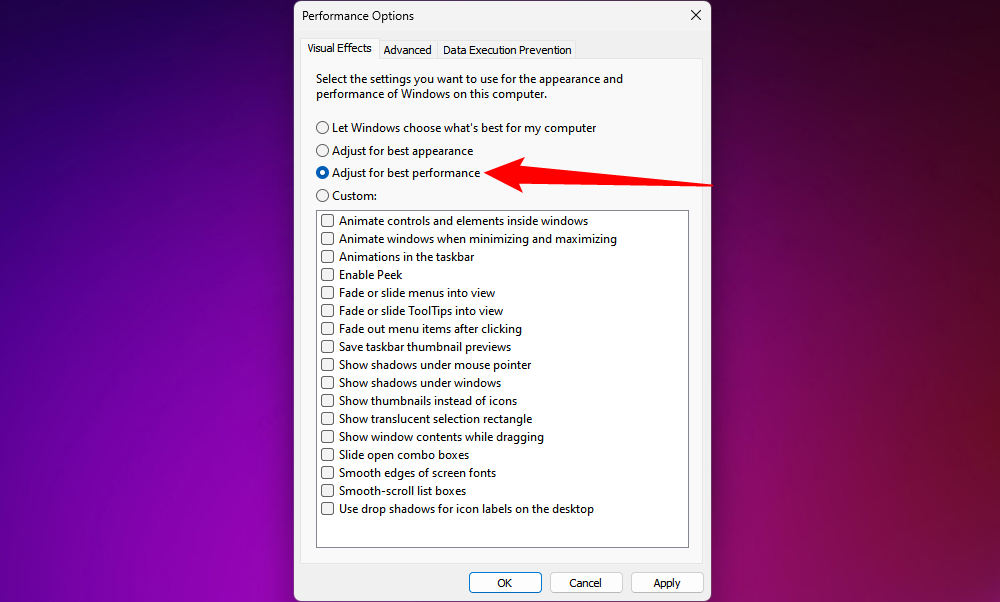
將電腦的解析度降低到建議設定以下是我減少資源消耗的最有效步驟之一。我透過減少 CPU 和 GPU 上的額外壓力來提高系統效能。若要調整分辨率,請按一下“開始”按鈕,開啟“設定”,然後前往“系統”>“設定”。顯示,然後選擇較低的解析度。
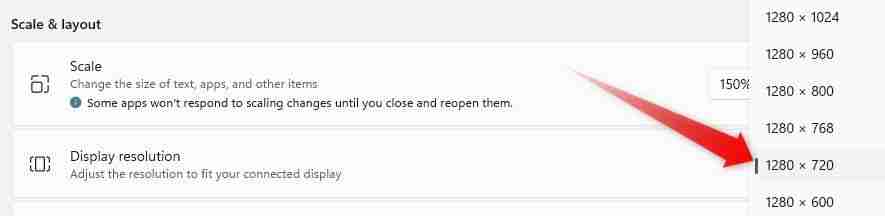
同樣,圖形密集型主題會對 CPU 和 GPU 造成額外的壓力。如果您使用的是充滿活力的 3D 主題,請考慮切換到資源佔用較少的選項,例如 Windows 提供的經典主題之一。這個微小的調整還可以幫助減少電腦的工作負載。
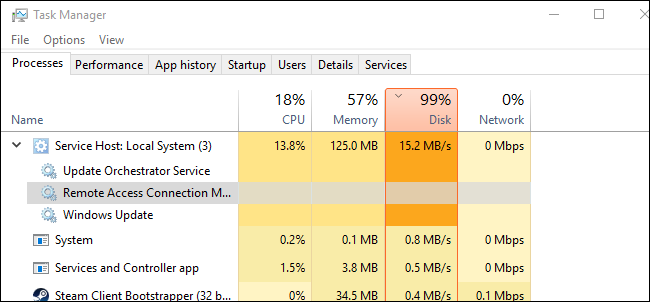
我曾經注意到隨機進程無緣無故地消耗大量資源。經過仔細檢查,這些通常被證明是系統流程。如今,常見的攻擊者包括 WMI 提供者主機、Windows 模組安裝程式工作程式、服務主機:本機系統(網路受限)、系統閒置進程等。需要明確的是,您不應該粗心地結束這些進程——它們通常正在做一些重要的事情。
但是,有時它們會消耗太多資源,因為關聯的應用程式或服務正在不必要地運行或存在錯誤,而忽略它們會給我的電腦硬體帶來嚴重壓力。我養成了密切監視消耗最多資源的進程的習慣,並採取必要的步驟來修復根本原因並減少資源使用。有時這意味著禁用我不需要的東西,有時這意味著修復錯誤。
您應該定期檢查和監控這些佔用資源的系統進程,並採取措施解決根本問題,以最大限度地減少資源消耗。
同時執行多個資源密集型行程可能會讓低階電腦不堪負荷。這可能會降低整體效能並破壞用戶體驗。在啟動另一個要求較高的應用程式之前,我常常會關閉程序,尤其是那些佔用大量資源的程序,例如圖形設計軟體、瀏覽器和視訊編輯器。
我還曾經仔細管理開啟的瀏覽器標籤的數量,關閉任何不需要的選項卡。雖然這些步驟單獨來看可能微不足道,但總的來說,它們卻顯著減少了資源消耗。為了保持電腦平穩運行,請避免多工處理和同時運行多個繁重的應用程式。
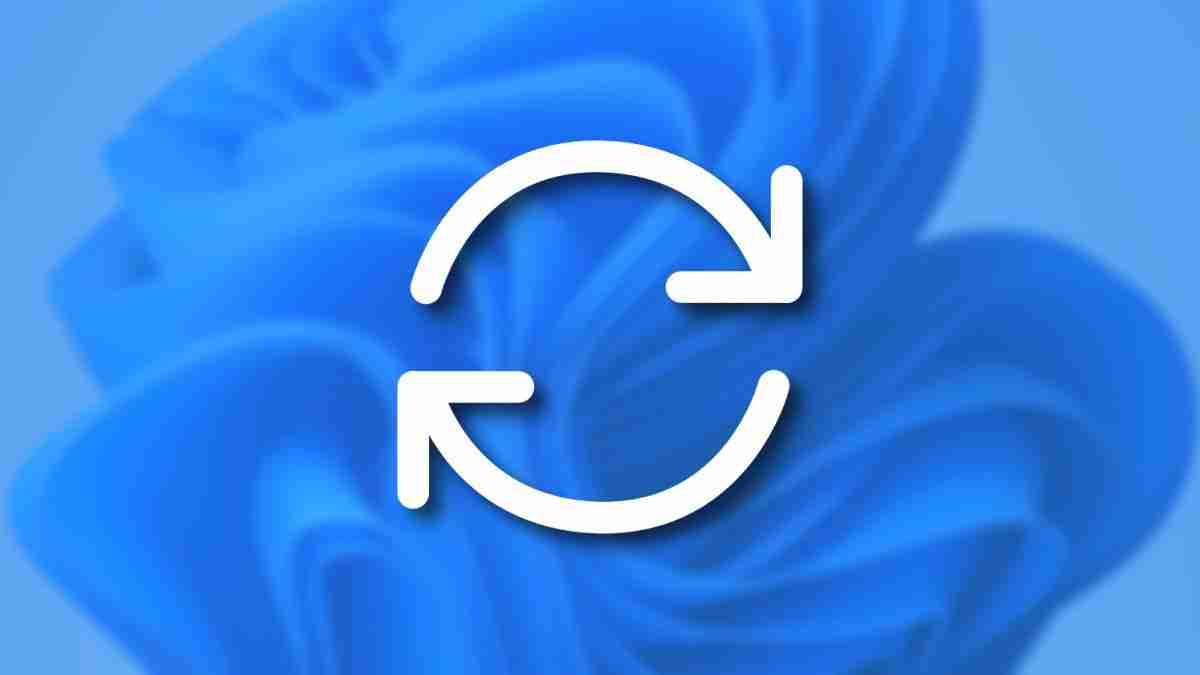
應用程式中的潛在錯誤和問題可能會導致它們消耗過多的資源。開發人員通常會透過在更新中發布補丁來解決這些問題,這有助於應用程式更有效地運行。因此,每當發布新版本時,您都應該更新您的應用程式。如果應用程式提供自動更新選項,請確保啟用它。
同樣,您應該保持作業系統最新,以確保它有效地使用您的硬體。定期檢查更新並在可用時立即安裝。
系統上的潛在有害程式 (PUP) 可能會對您的電腦硬體造成嚴重壓力。
雖然這些程式可能並不總是惡意的,但它們可能會佔用大量資源並嚴重降低電腦的效能。如果您的系統被劫持者感染,情況會更糟,因為這些感染(尤其是加密劫持者)可以遠端利用您的電腦資源進行挖礦和其他活動。
為了解決這個問題,您應該定期在工作管理員中監控消耗高 RAM 或 CPU 資源的程式。如果您發現某個進程連結到 PUP 或劫持者(可以透過快速線上搜尋進行驗證),則應該執行惡意軟體掃描並採取必要的步驟來刪除該程式或感染。
擁有一台低階電腦並不代表您必須忍受效能低下的情況。現在您已經熟悉了可能對電腦硬體造成壓力的過程以及我如何透過各種調整和策略來管理它們,您也可以這樣做。
您的變更已儲存
電子郵件已傳送
電子郵件已傳送
請驗證您的電子郵件地址。
發送確認電子郵件您已達到帳戶中關注主題的上限。
以上是在 Windows PC 上保持低資源使用率的 10 個習慣的詳細內容。更多資訊請關注PHP中文網其他相關文章!




